thinkpad x1 yoga2017笔记本使用biosbios设置u盘启动操作方
2017-12-05 bios设置教程
thinkpad x1 yoga2017是一款14英寸商务办公本产品,设计轻盈细致,黑色外观精美细腻,让人一见倾心。那么这款thinkpad笔记本如何设置u盘启动呢?下面小编就为大家介绍thinkpad x1 yoga2017笔记本使用biosbios设置u盘启动操作方法。

bios设置u盘启动方法:
1、将制作完成u深度u盘启动盘连接至电脑,重启电脑后在显示器中出现联想开机画面的时候按下戴尔笔记本u盘启动键f12键,如图所示:
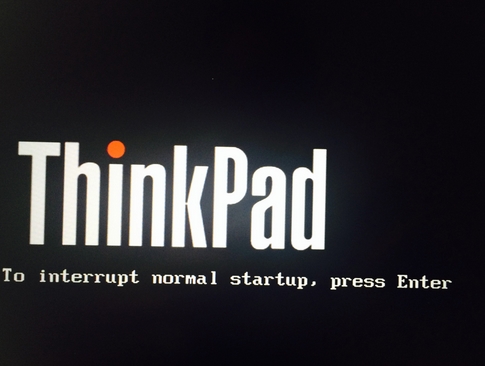
2、接着进入到启动项选择窗口,移动光标选择u盘启动,按下回车键执行,如图所示:
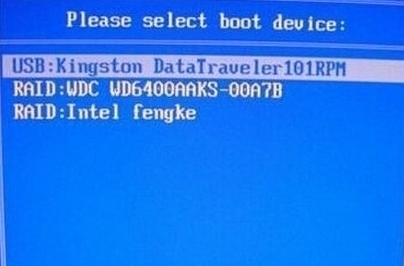
3、等待片刻,顺利进入u深度主菜单,如图所示:
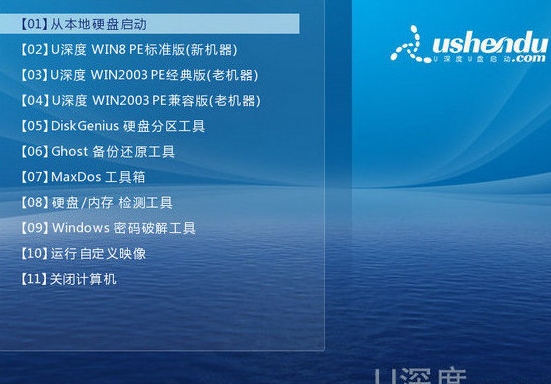
以上就是thinkpad x1 yoga2017笔记本使用bios设置u盘启动的具体操作方法了,还想要了解更多更全面的相关内容,请关注u深度官网!

